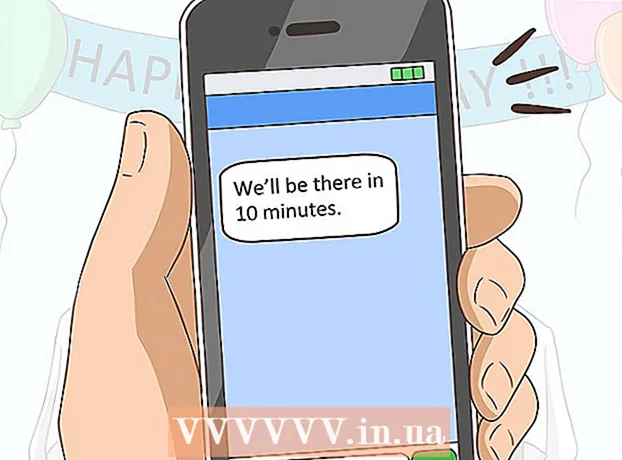Autor:
Bobbie Johnson
Dátum Stvorenia:
6 Apríl 2021
Dátum Aktualizácie:
1 V Júli 2024

Obsah
Adobe System Illustrator je softvér na úpravu grafiky, ktorý je k dispozícii pre operačné systémy Windows a Mac. Jedná sa o obľúbenú aplikáciu na tvorbu typografie a 3D loga. Vďaka použitiu vrstiev je možné rôzne prvky dokumentu nezávisle meniť. Symboly, farby a orámovanie je možné pridať do vrstvy Adobe Illustrator a vytvoriť tak úžasný vzhľad. Orámovanie je úžasný spôsob, ako zarámovať textové pole alebo celý dokument. Tento článok vám ukáže, ako pridať okraje v aplikácii Illustrator.
Kroky
 1 Otvorte aplikáciu Adobe Illustrator.
1 Otvorte aplikáciu Adobe Illustrator. 2 V dialógovom okne, ktoré sa otvorí, otvorte existujúci dokument alebo vytvorte novú pečiatku alebo webový dokument.
2 V dialógovom okne, ktoré sa otvorí, otvorte existujúci dokument alebo vytvorte novú pečiatku alebo webový dokument. 3 Vyberte vrstvu, do ktorej chcete pridať orámovanie, ak už existuje.
3 Vyberte vrstvu, do ktorej chcete pridať orámovanie, ak už existuje.- Musíte sa uistiť, že okno, do ktorého pridávate okraj, je 1 palec (2,54 cm) na všetkých stranách stránky. Do vrstvy pozadia, ktorá môže byť spodnou vrstvou vo vašom okraji, sa často pridávajú okraje. Upozorňujeme, že väčšina vrstiev pozadia je najmenej 1 palec (2,54 cm) od okrajov, takže môže byť jednoduchšie vytvoriť nové pole nad pozadím.
 4 Vyberte nástroj Obdĺžnik z hlavného vertikálneho panela s nástrojmi naľavo od dokumentu a vytvorte nové pole s orámovaním. Nástroj na obdĺžnik vyzerá ako prázdny štvorec.
4 Vyberte nástroj Obdĺžnik z hlavného vertikálneho panela s nástrojmi naľavo od dokumentu a vytvorte nové pole s orámovaním. Nástroj na obdĺžnik vyzerá ako prázdny štvorec.  5 Kliknite v ľavom hornom rohu na požadované miesto a potiahnutím nadol a naprieč vytvorte základ pre svoj okraj.
5 Kliknite v ľavom hornom rohu na požadované miesto a potiahnutím nadol a naprieč vytvorte základ pre svoj okraj. 6 Pomenujte vrstvu pre obdĺžnik, ktorý ste práve vytvorili. Môžete ho pomenovať „Hranica“, aby ste ho mohli ľahko vybrať, ak chcete zmeniť okraj.
6 Pomenujte vrstvu pre obdĺžnik, ktorý ste práve vytvorili. Môžete ho pomenovať „Hranica“, aby ste ho mohli ľahko vybrať, ak chcete zmeniť okraj.  7 Kliknutím na nástroj Výber (trojuholníkový kurzor) zmeníte veľkosť okna a vyberiete možnosti ohraničenia.
7 Kliknutím na nástroj Výber (trojuholníkový kurzor) zmeníte veľkosť okna a vyberiete možnosti ohraničenia. 8 Kliknite na paletu farieb. Toto je prvá možnosť na zvislom paneli s nástrojmi napravo od dokumentu. K dispozícii sú 2 vrstvy štvorca na seba v rôznych farbách. Predný okraj je vo farbách políčka a štvorec za týmto poľom zobrazuje vaše orámovanie.
8 Kliknite na paletu farieb. Toto je prvá možnosť na zvislom paneli s nástrojmi napravo od dokumentu. K dispozícii sú 2 vrstvy štvorca na seba v rôznych farbách. Predný okraj je vo farbách políčka a štvorec za týmto poľom zobrazuje vaše orámovanie.  9 Kliknite na spodný okraj okna a vyberte farbu z možností v spodnej časti farebného poľa. Uvidíte tiež možnosti: čiernobiele. Kliknutím na kartu „Sprievodca farbami“ v poli Farby zobrazíte ďalšie možnosti.
9 Kliknite na spodný okraj okna a vyberte farbu z možností v spodnej časti farebného poľa. Uvidíte tiež možnosti: čiernobiele. Kliknutím na kartu „Sprievodca farbami“ v poli Farby zobrazíte ďalšie možnosti.  10 Pridajte vzory kliknutím na ponuku „Vzorky“ pod paletou farieb a vodítkami. Je to tretia možnosť v hornej časti pravého zvislého panela s nástrojmi. Môžete tiež kliknúť na „Okno“ na hornom horizontálnom paneli s nástrojmi a kliknúť na „Vzorkovníky“.
10 Pridajte vzory kliknutím na ponuku „Vzorky“ pod paletou farieb a vodítkami. Je to tretia možnosť v hornej časti pravého zvislého panela s nástrojmi. Môžete tiež kliknúť na „Okno“ na hornom horizontálnom paneli s nástrojmi a kliknúť na „Vzorkovníky“.  11 Pridajte ťahy štetcom kliknutím na ponuku „Štetce“. Toto je štvrtá možnosť zhora na pravom zvislom paneli s nástrojmi. Môžete tiež kliknúť na „Okno“ na vodorovnom paneli s nástrojmi a kliknúť na „Štetce“.
11 Pridajte ťahy štetcom kliknutím na ponuku „Štetce“. Toto je štvrtá možnosť zhora na pravom zvislom paneli s nástrojmi. Môžete tiež kliknúť na „Okno“ na vodorovnom paneli s nástrojmi a kliknúť na „Štetce“.  12 Zmeňte hrúbku okraja začiarknutím políčka „Ťah“. Ikona má asi 4 horizontálne čiary rôznych veľkostí. Nájdete ho aj v ponuke Okno. Hrúbku vyberte zvolením hrúbky bodu v rozbaľovacej ponuke "Hmotnosť".
12 Zmeňte hrúbku okraja začiarknutím políčka „Ťah“. Ikona má asi 4 horizontálne čiary rôznych veľkostí. Nájdete ho aj v ponuke Okno. Hrúbku vyberte zvolením hrúbky bodu v rozbaľovacej ponuke "Hmotnosť".  13 Uložte dokument Illustratoru a kedykoľvek sa vráťte do vrstvy Okraj a upravte ho.
13 Uložte dokument Illustratoru a kedykoľvek sa vráťte do vrstvy Okraj a upravte ho.